Comment utiliser la fonction LOGNORM.DIST dans Excel
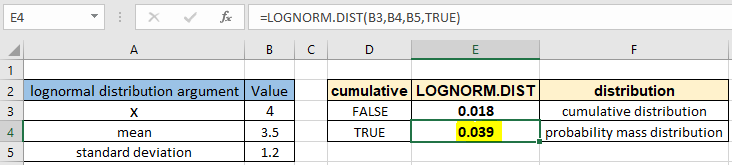
Dans cet article, nous allons apprendre à utiliser la fonction LOGNORM.DIST dans Excel.
Quelle est la fonction de distribution log-normale?
En statistique, une distribution log-normale (ou log-normale) est une distribution de probabilité continue d’une variable aléatoire dont le logarithme est normalement distribué. Une variable aléatoire qui est distribuée log-normalement ne prend que des valeurs réelles positives. C’est un modèle pratique et utile pour les mesures en sciences exactes et en génie ainsi qu’en médecine, en économie et dans d’autres domaines, par ex. pour les énergies, les concentrations, les durées, les rendements financiers et autres montants. Donc, si les données ont des valeurs x1, x2, x3, … etc, alors la distribution log-normale a des valeurs ln (x1), ln (x2), ln (x3), … etc. Maintenant, notre nouvelle variable aléatoire devient nouveau x1, nouveau x2, ..

Donc inversement, nous pouvons dire x1 = e ^ (nouveau x1) comme indiqué ci-dessous,
![]()
Ici e est le nombre d’Euler (valeur de e = 2,71828 … *).
La distribution log-normale est souvent applicable dans le temps pour réparer l’équipement, le temps de rupture de fatigue ou les données économiques, en disant essentiellement tout en ayant l’idée de choses ou de valeurs de maintenance. Mathématiquement, nous pouvons calculer la probabilité d’une fonction de distribution log-normale en utilisant la formule indiquée ci-dessous.
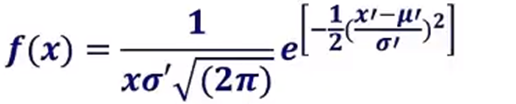
Ici e est le nombre d’Euler (valeur de e = 2,71828 … *).
x valeur à laquelle la distribution log-normale est évaluée x, moyenne, std est la valeur, moyenne et écart-type de la distribution normale x ‘, moyenne’, std ‘est la valeur, moyenne et écart-type de la distribution log-normale Cette formulation semble complexe à formuler dans Excel. Excel fournit donc une fonction statistique LOGNORM.DIST intégrée pour fonctionner comme un calculateur de distribution log-normale.
Fonction LOGNORM.DIST dans Excel
La fonction LOGNORM.DIST intégrée à la fonction statistique renvoie la probabilité de la distribution log-normale. Il prend les 3 arguments avec le type de fonction de distribution (cdf ou pdf). Comprenons ces arguments un par un énumérés ci-dessous avec la syntaxe de la fonction.
LOGNORM.DIST Syntaxe de la fonction:
|
=LOGNORM.DIST(x, mean, std_dev, cumulative) |
x: valeur à laquelle la distribution est évaluée moyenne: moyenne de la distribution log-normale std_dev: écart-type de la distribution log-normale cumulative *: valeur logique qui détermine la forme de la fonction.
Si cumulative est TRUE, LOGNORM.DIST renvoie la fonction de distribution cumulative; si FALSE, il renvoie la fonction de densité de probabilité.
Exemple:
Tout cela peut être difficile à comprendre. Comprenons comment utiliser la fonction à l’aide d’un exemple. Ici, nous avons la valeur x, la moyenne et l’écart type. Nous devons calculer le cumulatif de la fonction de distribution log-normale.
Utilisez la formule:
|
=LOGNORM.DIST ( B3, B4, B5, FALSE) |
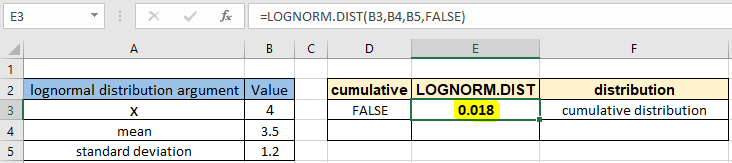
La probabilité de distribution log-normale est de 0,018 ou 1,8% pour la valeur exactement à 4 avec une moyenne de 3,5 et un écart type de 1,2.
Vous pouvez trouver la valeur de probabilité pour la fonction de distribution log-normale pour la valeur d’au moins 5 en suivant les mêmes paramètres avec la formule ci-dessous.
Utilisez la formule:
|
=LOGNORM.DIST ( B3, B4, B5, TRUE) |
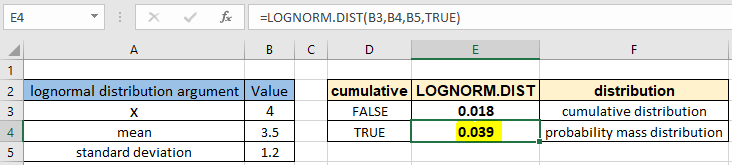
La probabilité de distribution log-normale est de 0,039 ou 3,9% pour la valeur d’au moins 4 avec une moyenne de 3,5 et un écart-type de 1,2.
Vous pouvez exécuter la fonction inverse de la distribution log-normale.
Trouver la valeur x en utilisant la valeur de probabilité, la valeur moyenne et l’écart type à l’aide de la fonction LOGNORM.INV dans Excel Voici toutes les notes d’observation utilisant la fonction LOGNORM.DIST dans Excel
Remarques:
-
La fonction ne fonctionne qu’avec des nombres. Si un argument autre que cumulatif n’est pas numérique, la fonction renvoie #VALUE! Erreur.
-
La fonction renvoie #NOMBRE! Erreur.
-
Si l’argument x <0 .. Si l’argument signifie ⇐ 0 .. Si l’argument std_dev <0. L’événement de l’argument x est tronqué en nombres entiers sinon.
-
-
L’argument cumulatif peut être utilisé avec des nombres booléens (0 et 1) ou (FALSE ou TRUE).
-
La valeur en décimal et la valeur en pourcentage identifient la même valeur dans Excel.
Convertissez la valeur en pourcentage, si nécessaire.
-
Vous pouvez transmettre les arguments directement à la fonction ou utiliser la référence de cellule comme expliqué dans l’exemple.
J’espère que cet article sur l’utilisation de la fonction LOGNORM.DIST dans Excel est explicatif. Trouvez plus d’articles sur les formules statistiques et les fonctions Excel associées ici. Si vous avez aimé nos blogs, partagez-les avec vos amis sur Facebook. Et vous pouvez également nous suivre sur Twitter et Facebook. Nous serions ravis de vous entendre, faites-nous savoir comment nous pouvons améliorer, compléter ou innover notre travail et le rendre meilleur pour vous. Écrivez-nous à [email protected].
Articles liés:
link: / statistics-formulas-how-to-use-excel-normdist-function [Comment utiliser Excel NORM.DIST Function]: Calcule le score Z pour la distribution cumulative normale pour les valeurs pré-spécifiées en utilisant la fonction NORMDIST dans Exceller.
link: / statistics-formules-how-to-use-excel-norm-inv-function [Comment utiliser Excel NORM.INV Function]: Calculez l’inverse du score Z pour la distribution cumulative normale pour la probabilité pré-spécifiée valeurs à l’aide de la fonction NORM.INV dans Excel.
link: / statistics-formules-how-to-use-excel-f-test-function [Comment utiliser la fonction F.TEST d’Excel dans Excel]: La fonction F.TEST est utilisée pour calculer la statistique F de deux échantillons dans excel en interne et renvoie la probabilité bilatérale de la statistique F sous l’hypothèse nulle.
lien: / statistiques-formules-comment-utiliser-t-test-function-in-excel [Comment utiliser la fonction T.TEST d’Excel dans Excel]: La fonction T.TEST est utilisée pour déterminer la confiance d’un analyse dans Excel. Mathématiquement, il permet de savoir si la moyenne des deux échantillons est égale ou non. La fonction T.TEST est utilisée pour accepter ou rejeter l’hypothèse nulle.
link: / statistiques-formules-comment-utiliser-la-fonction-devsq-dans-excel [Comment utiliser la fonction DEVSQ dans Excel]: La fonction DEVSQ est une fonction statistique intégrée pour calculer la somme des carrés écarts par rapport à la moyenne ou à la moyenne de la distribution donnée fournie.
lien: / excel-formules-financières-comment-calculer-l’écart-type-dans-Excel [Comment calculer l’écart-type dans Excel]: * Pour calculer l’écart-type, nous avons différentes fonctions dans Excel. L’écart type est la racine carrée de la valeur de la variance, mais il en dit plus sur l’ensemble de données que sur la variance.
link: / statistics-formules-excel-var-function [Comment utiliser la fonction VAR dans Excel]: Calculez la variance pour l’échantillon de données dans Excel en utilisant la fonction VAR dans Excel.
Articles populaires:
link: / tips-if-condition-in-excel [Comment utiliser la fonction IF dans Excel]: L’instruction IF dans Excel vérifie la condition et renvoie une valeur spécifique si la condition est TRUE ou renvoie une autre valeur spécifique si FALSE .
link: / formulas-and-functions-introduction-of-vlookup-function [Comment utiliser la fonction RECHERCHEV dans Excel]: C’est l’une des fonctions les plus utilisées et les plus populaires d’Excel qui est utilisée pour rechercher des valeurs dans différentes plages et feuilles. lien: / excel-formule-et-fonction-excel-sumif-function [Comment utiliser la fonction SUMIF dans Excel]: Ceci est une autre fonction essentielle du tableau de bord. Cela vous aide à résumer les valeurs sur des conditions spécifiques.
link: / tips-countif-in-microsoft-excel [Comment utiliser la fonction COUNTIF dans Excel]: Comptez les valeurs avec des conditions en utilisant cette fonction étonnante. Vous n’avez pas besoin de filtrer vos données pour compter des valeurs spécifiques. La fonction Countif est indispensable pour préparer votre tableau de bord.